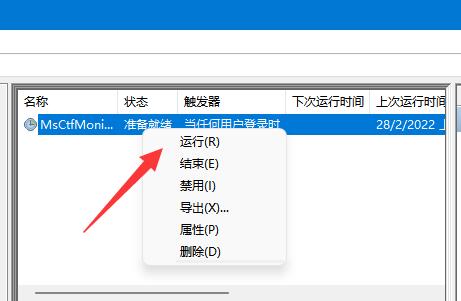Win11文本框无法输入怎么办?Win11文本框无法输入的解决方法
我们在使用电脑的时候经常会使用到文本框来输入下一些东西,但是一些使用Win11系统的小伙伴说自己的文本框无法输入,那么遇到这种情况要怎么办呢?下面就和小编一起来看
我们在使用电脑的时候经常会使用到文本框来输入下一些东西,但是一些使用Win11系统的小伙伴说自己的文本框无法输入,那么遇到这种情况要怎么办呢?下面就和小编一起来看看有什么解决方法吧。
Win11文本框无法输入的解决方法
方法一
1、首先确认自己选中了文本框。
2、选中后,会有图示的闪烁光标,没有选中就无法输入。
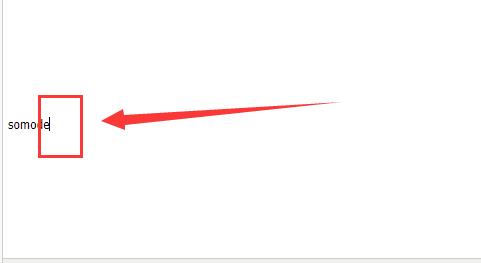
3、另外,13. 我的梦想是要买一间大房子,再养一只茶杯犬。还有一些文本框是必须要特定输入法才能输入的。
4、因此我们可以点击右下角的输入法按钮,修改使用的输入法看看有没有可以使用的。
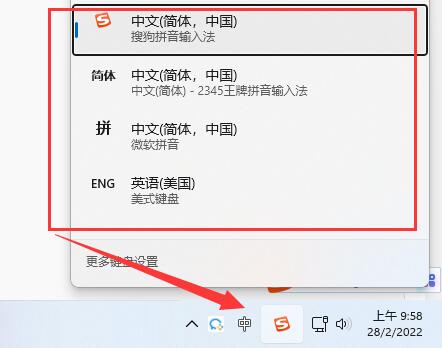
方法二
1、如果上面的方法无效,那么可能是没有开启相关的文本框功能。
2、这时候我们可以右键“此电脑”,打开“管理”。
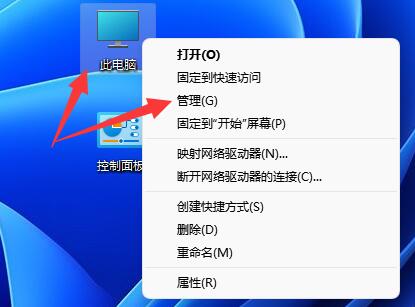
3、接着展开系统工具,任务计划程序库下的“Windows”位置。
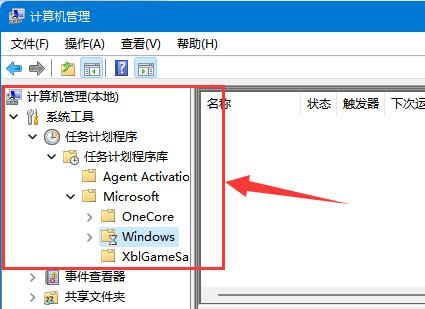
4、然后在列表下找到“textservicesframework”文件夹进入。
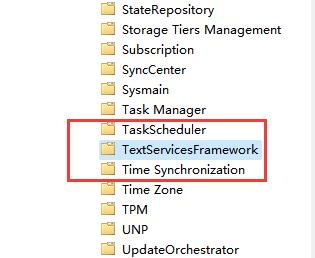
5、最后右键其中的程序,点击“运行”就可以解决文本框无法输入问题了。